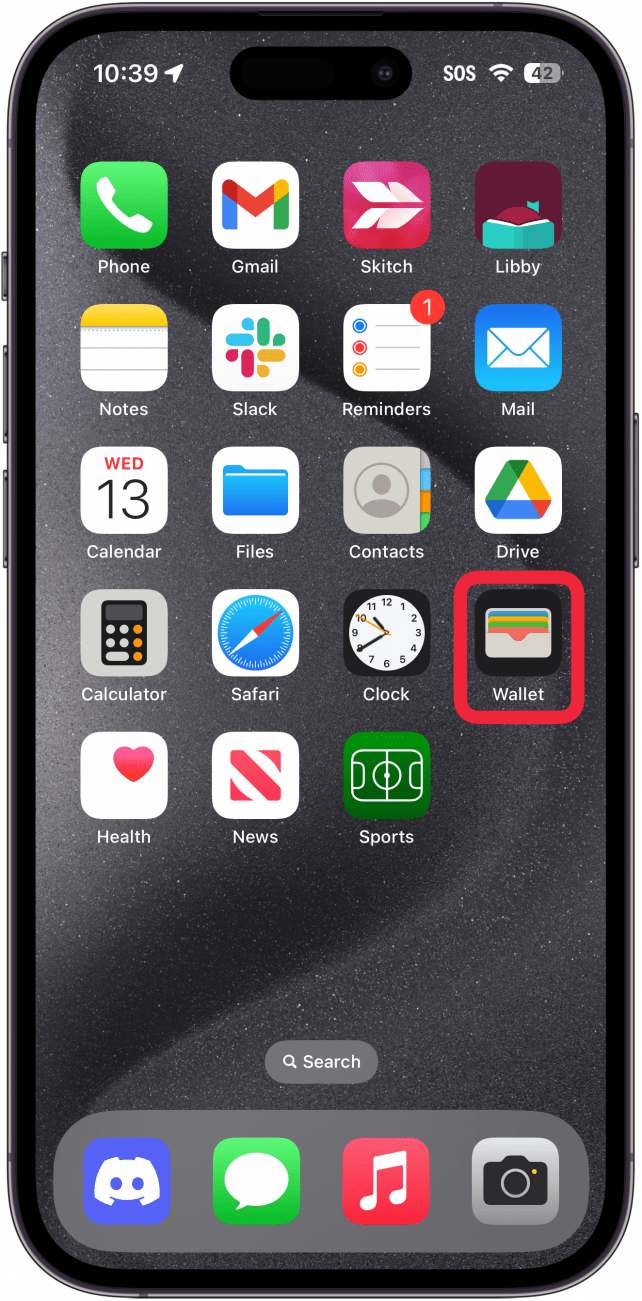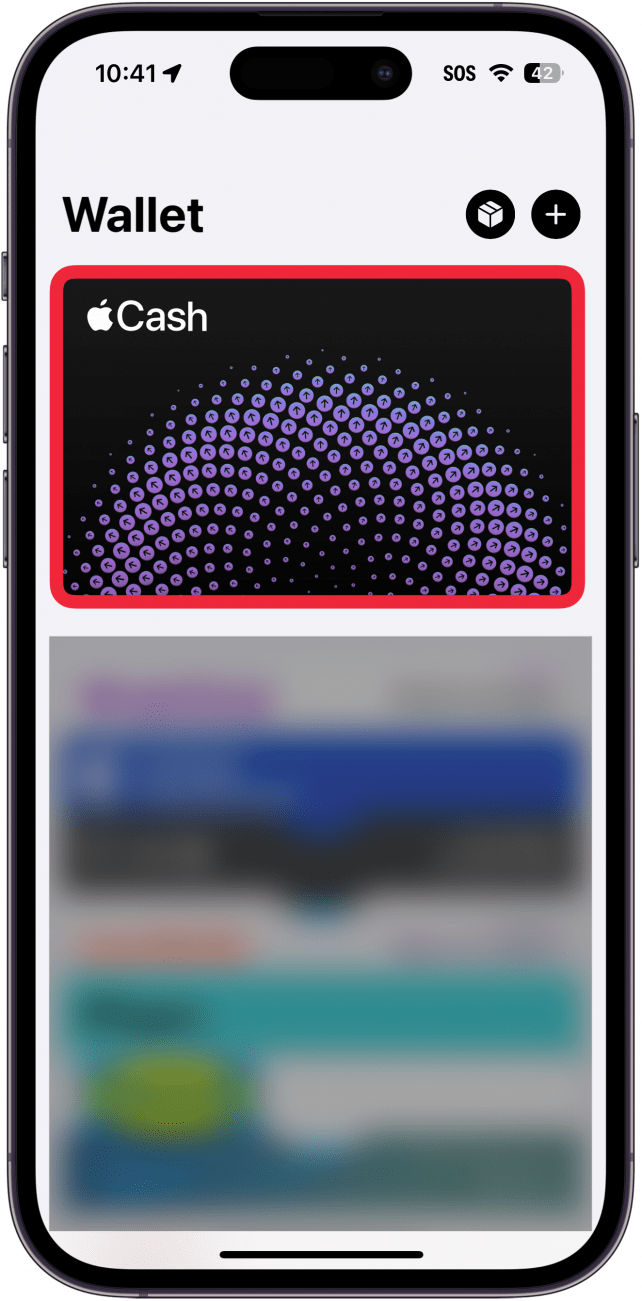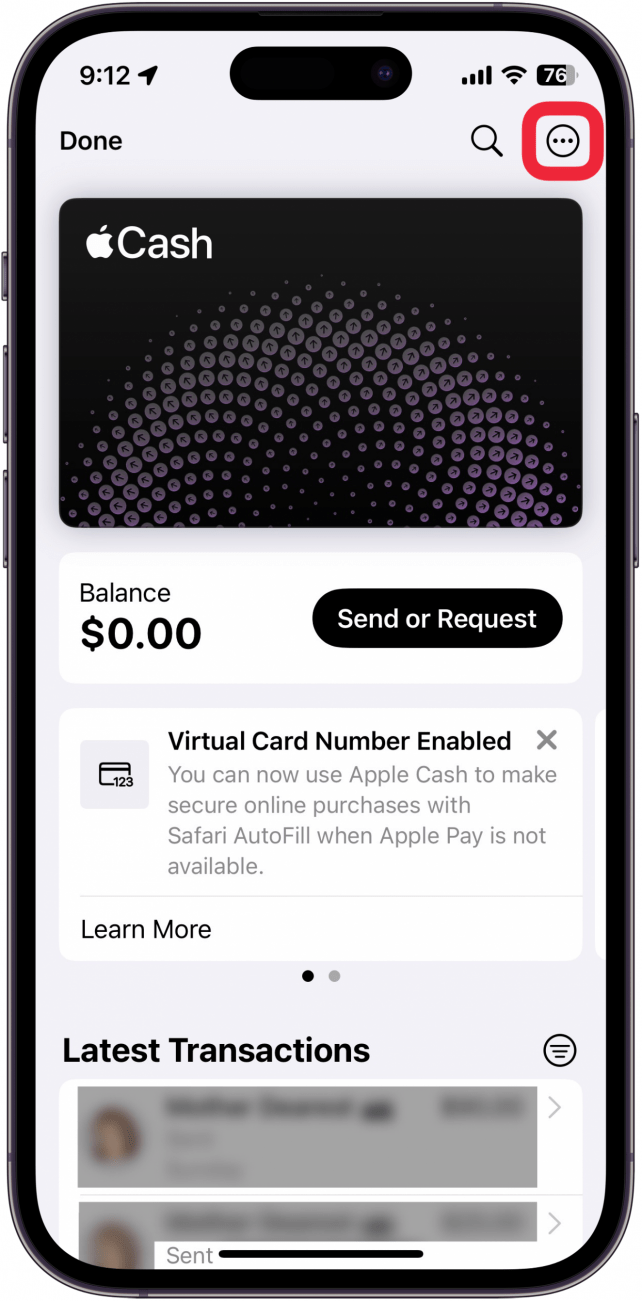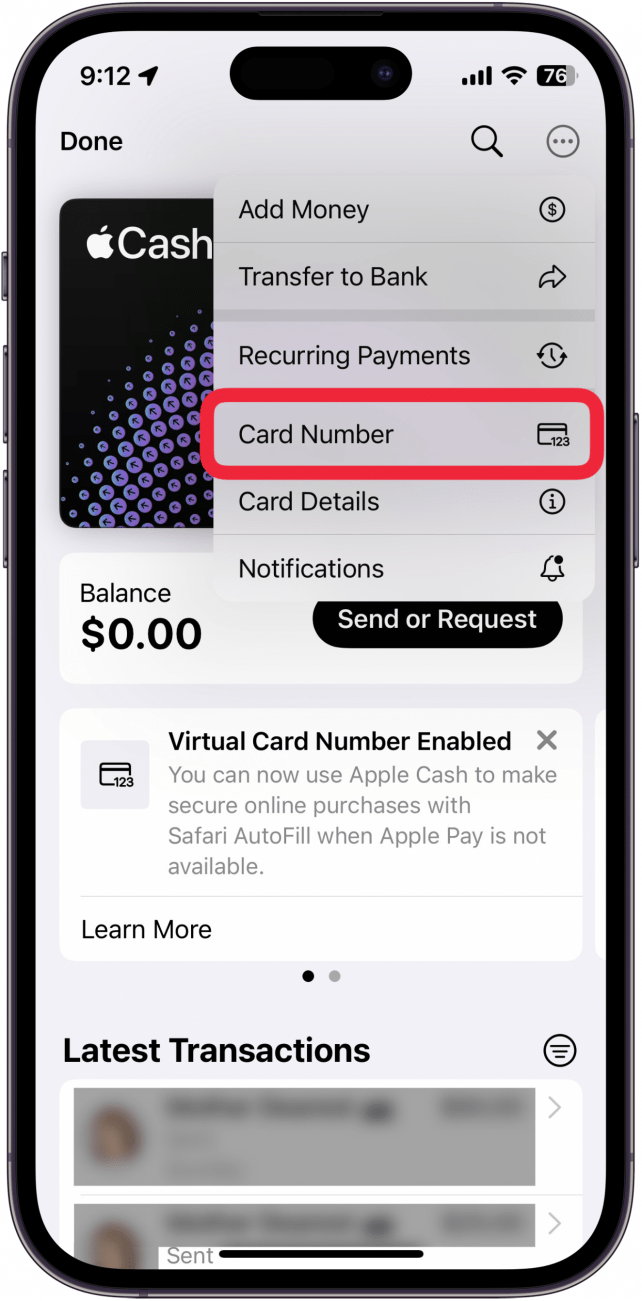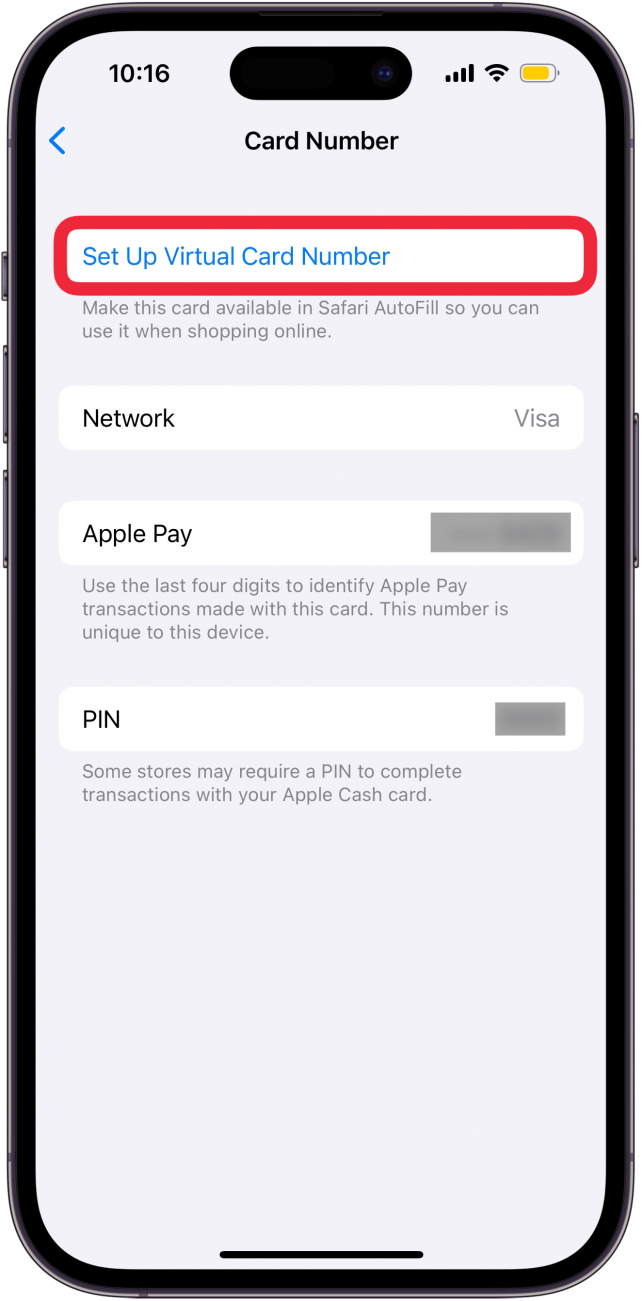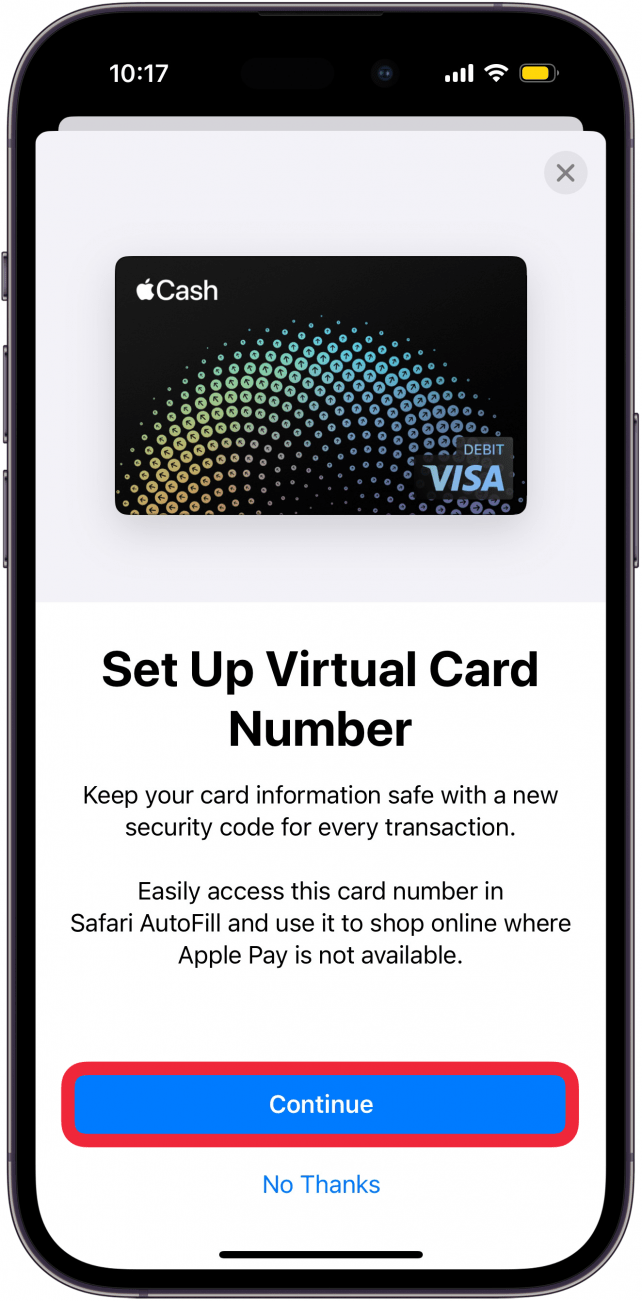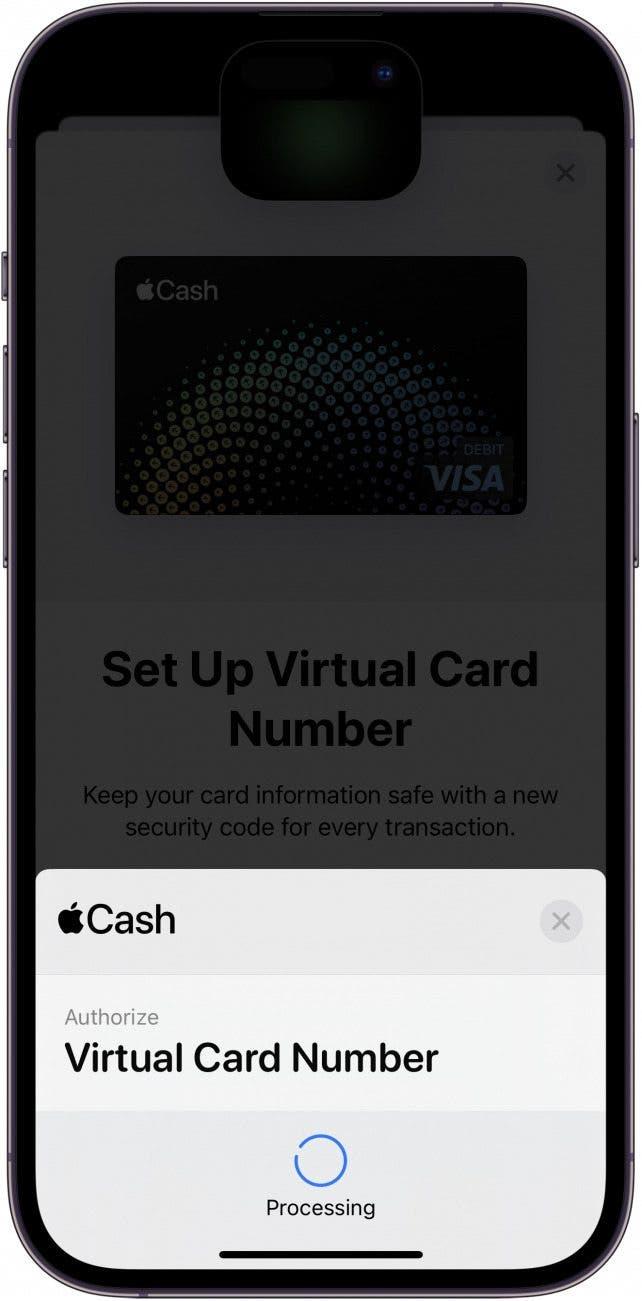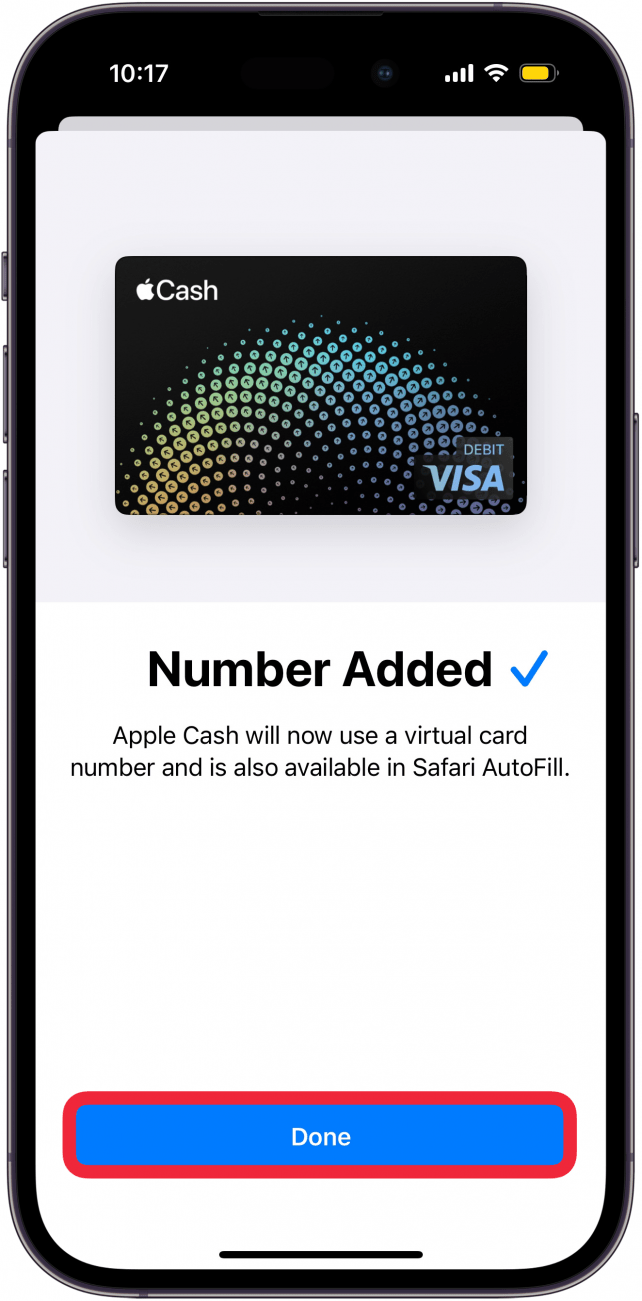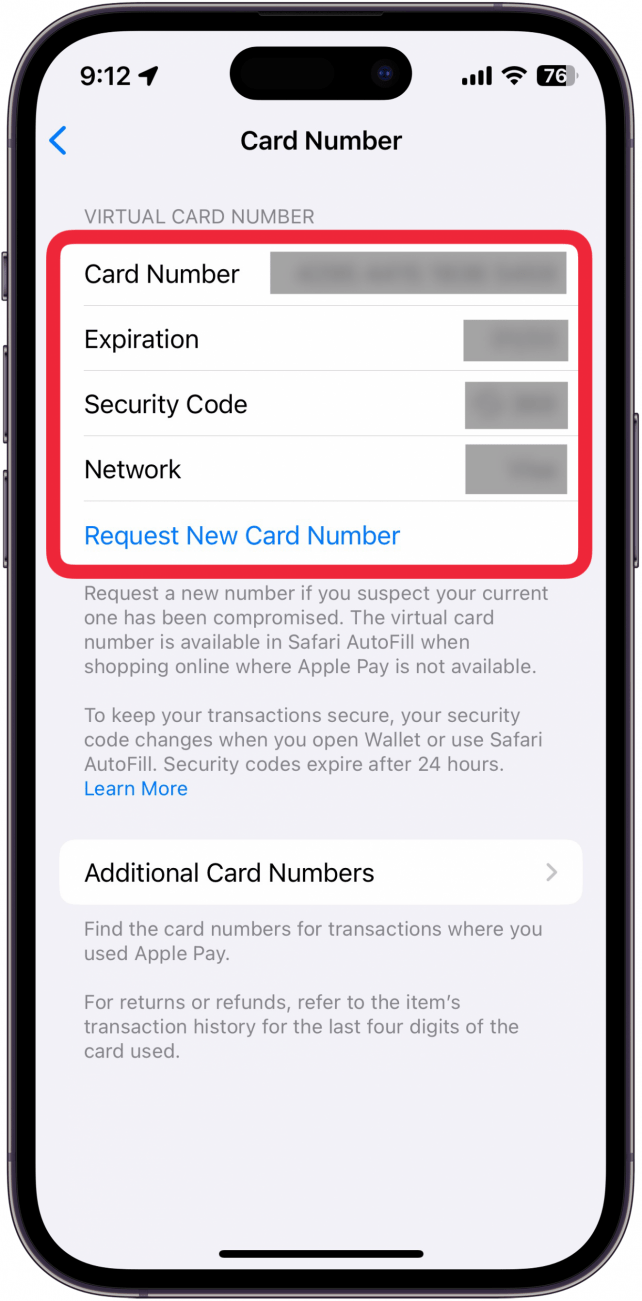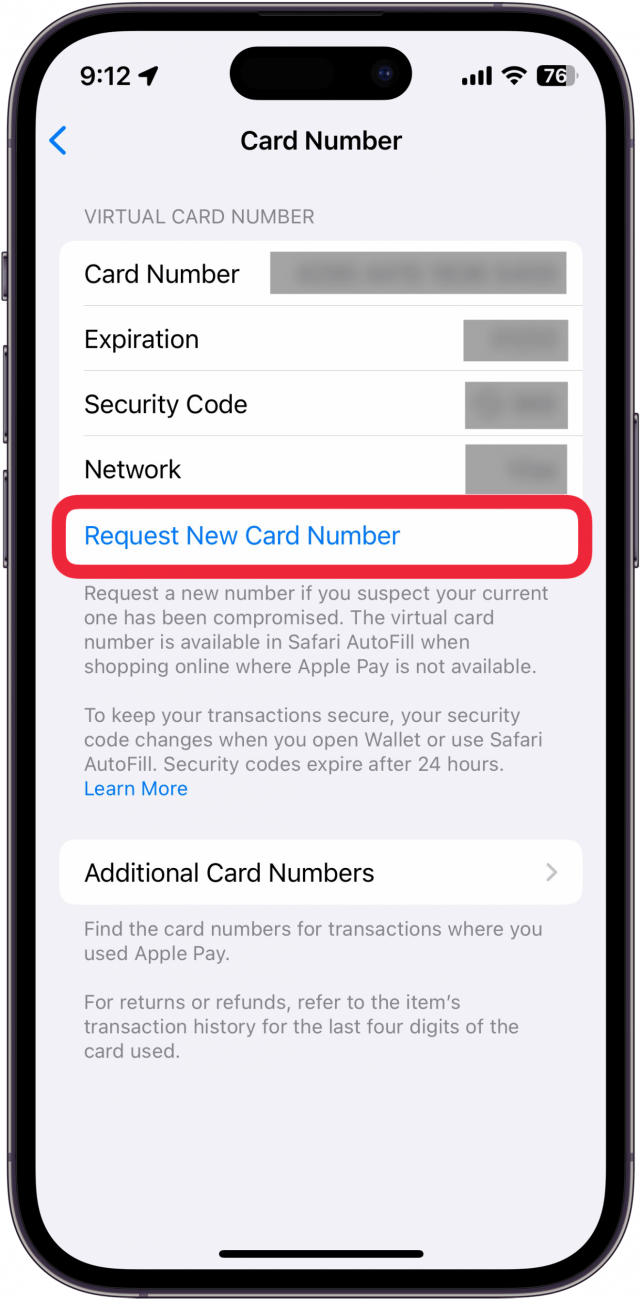Możesz teraz używać Apple Cash do robienia zakupów online w sklepach, które nie akceptują Apple Pay. Dzięki najnowszym aktualizacjom systemu iOS masz numer karty Apple Cash, którego możesz używać w witrynach sklepów internetowych w taki sam sposób, jak wprowadzasz numer karty kredytowej. Oto jak korzystać z numeru karty Apple Cash.
Dlaczego warto skorzystać z tej porady:
- **Używaj Apple Cash do robienia zakupów tam, gdzie Apple Pay nie jest akceptowane.
- **Zachowaj bezpieczeństwo, generując w dowolnym momencie nowy numer karty i/lub kod zabezpieczający.
- **Używaj wirtualnego numeru karty do wprowadzania informacji o płatności w Safari lub gdziekolwiek indziej podczas zakupów online.
Jak znaleźć numer karty Apple Pay
Wymagania systemowe
*Ta wskazówka działa na iPhone’ach z systemem iOS 17.4 lub nowszym. Dowiedz się, jak zaktualizować system do [najnowszej wersji iOS] (https://www.iphonelife.com/content/how-to-update-to-ios-11-iphone-ipad).
Dokonywanie zakupów online za pomocą Apple Cash nigdy nie było łatwiejsze. Jeśli Twój iPhone jest aktualny i skonfigurowałeś Apple Pay, powinieneś mieć teraz numer karty Apple Cash, którego możesz używać w taki sam sposób, jak numeru karty kredytowej. Więcej ukrytych wskazówek i sztuczek dotyczących Apple Pay można znaleźć w naszym bezpłatnym biuletynieTip of the Day. Oto jak znaleźć numer karty Apple Cash:
 Odkryj ukryte funkcje swojego iPhone’aOtrzymuj codzienne porady (ze zrzutami ekranu i jasnymi instrukcjami), dzięki którym opanujesz obsługę iPhone’a w zaledwie minutę dziennie.
Odkryj ukryte funkcje swojego iPhone’aOtrzymuj codzienne porady (ze zrzutami ekranu i jasnymi instrukcjami), dzięki którym opanujesz obsługę iPhone’a w zaledwie minutę dziennie.
- Otwórz aplikację Portfel.

- Stuknij kartę Apple Cash.

- Stuknij przycisk menu z trzema kropkami.

- Stuknij Numer karty.

- Jeśli nie widzisz numeru swojej karty, konieczne może być dotknięcie przycisku Ustaw wirtualny numer karty. Jeśli widzisz informacje o swojej wirtualnej karcie, możesz przejść do kroku 9.

- Stuknij Kontynuuj.

- Kliknij dwukrotnie przycisk boczny, aby autoryzować konfigurację numeru karty wirtualnej.

- Stuknij Gotowe po zakończeniu konfigurowania numeru karty.

- Podczas uzyskiwania dostępu do numeru karty konieczne będzie uwierzytelnienie za pomocą Face ID. Wyświetli się numer karty, data ważności i kod zabezpieczający.

- Możesz stuknąć Zażądaj nowego numeru karty, jeśli potrzebujesz nowego numeru z jakiegokolwiek powodu, na przykład jeśli Twój obecny numer został przejęty.

Uwaga
Kod bezpieczeństwa zmienia się po każdym użyciu lub przy każdym otwarciu aplikacji Wallet.
Informacje te można wykorzystać do robienia zakupów online przy użyciu usługi Apple Cash. Następnie sprawdź [które sklepy obsługują Apple Pay] (https://www.iphonelife.com/content/tip-day-how-quickly-find-nearby-apple-pay-locations).